Google Maps từ lâu đã trở thành một công cụ không thể thiếu trong cuộc sống hàng ngày, không chỉ giúp chúng ta định vị và tìm đường mà còn mang lại sự an tâm tuyệt đối khi bạn muốn biết vị trí của những người thân yêu. Dù là để theo dõi con cái đang trên đường đi học về, kiểm tra xem ông bà đã đến nơi an toàn hay chưa, hay đơn giản là giữ liên lạc với một người bạn đang đi du lịch, Google Maps đều cung cấp giải pháp hữu hiệu. Với các tính năng chia sẻ vị trí mạnh mẽ, bạn có thể dễ dàng kiểm tra vị trí của gia đình và bạn bè ngay lập tức, dù là trên điện thoại di động hay qua trình duyệt web. Bài viết này sẽ hướng dẫn chi tiết cách yêu cầu chia sẻ vị trí, tìm kiếm và quản lý việc hiển thị vị trí của các liên hệ trên Google Maps, giúp bạn tận dụng tối đa công cụ công nghệ hữu ích này.
Yêu Cầu Chia Sẻ Vị Trí Của Người Thân/Bạn Bè Qua Google Maps
Để cả hai bên có thể chia sẻ vị trí theo thời gian thực với nhau, điều kiện tiên quyết là cả bạn và người liên hệ đều phải cài đặt ứng dụng Google Maps trên điện thoại di động. Bạn có thể tải ứng dụng này miễn phí trên cả nền tảng Android và iPhone. Ngoài ra, để khởi động quá trình yêu cầu vị trí của người khác, bạn cần phải đồng ý chia sẻ vị trí của mình với họ ít nhất một lần.
Để bắt đầu chia sẻ vị trí, hãy mở ứng dụng Google Maps trên thiết bị di động của bạn. Nếu được nhắc, bạn có thể cần điều chỉnh cài đặt để cho phép dịch vụ định vị cho Google Maps.
Chạm vào ảnh hồ sơ hoặc chữ cái đầu tên của bạn ở góc trên bên phải của cửa sổ ứng dụng và chọn “Chia sẻ vị trí” (Location Sharing).
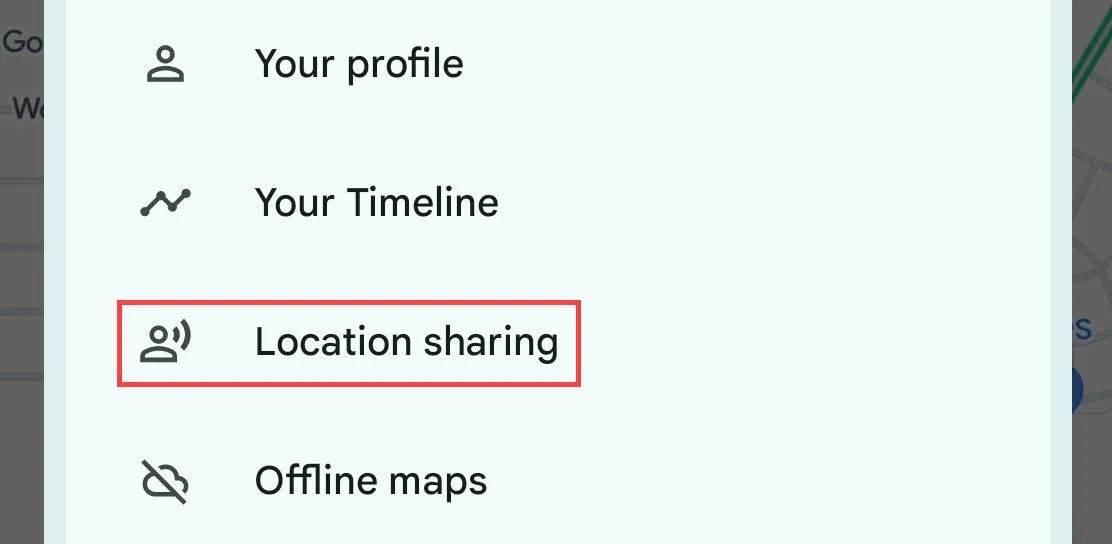 Ảnh chụp màn hình menu Google Maps hiển thị tùy chọn "Chia sẻ vị trí".
Ảnh chụp màn hình menu Google Maps hiển thị tùy chọn "Chia sẻ vị trí".
Nếu bạn chưa bao giờ chia sẻ vị trí của mình trong Google Maps trước đây, bạn sẽ cần chia sẻ vị trí của mình với liên hệ trước khi có thể yêu cầu vị trí của họ. Chạm vào “Chia sẻ mới” (New Share).
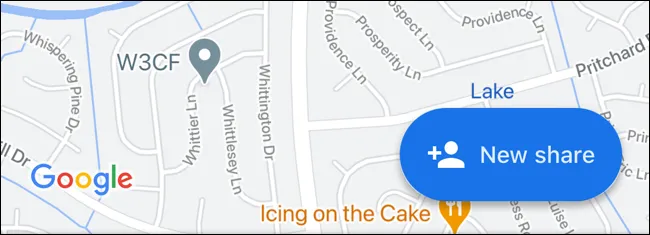 Màn hình Google Maps trên di động với nút "Chia sẻ mới" để bắt đầu chia sẻ vị trí.
Màn hình Google Maps trên di động với nút "Chia sẻ mới" để bắt đầu chia sẻ vị trí.
Trước khi chọn một liên hệ, hãy sử dụng hộp thả xuống để chọn khoảng thời gian. Bạn có thể chọn chia sẻ vị trí của mình trong một khoảng thời gian nhất định hoặc cho đến khi bạn tắt nó.
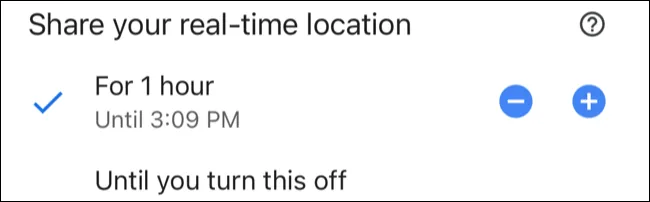 Chọn khoảng thời gian muốn chia sẻ vị trí của bạn trong Google Maps.
Chọn khoảng thời gian muốn chia sẻ vị trí của bạn trong Google Maps.
Tiếp theo, chọn liên hệ của bạn, hoặc cuộn sang phải và chạm vào “Thêm” để xem tất cả các liên hệ của bạn. Chọn một người và chạm vào “Chia sẻ” (Share).
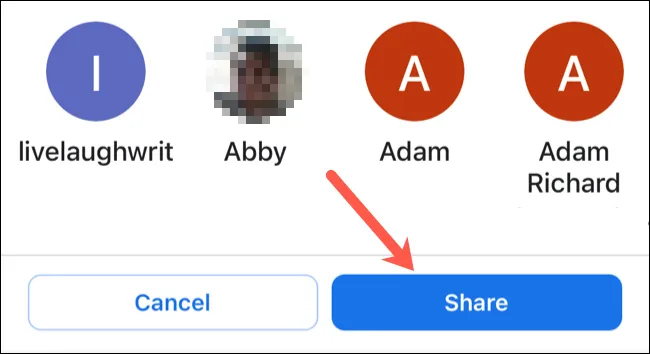 Lựa chọn một liên hệ và nhấn "Chia sẻ" để gửi vị trí qua Google Maps.
Lựa chọn một liên hệ và nhấn "Chia sẻ" để gửi vị trí qua Google Maps.
Một khi bạn đã chia sẻ vị trí của mình, bạn có thể yêu cầu liên hệ đó chia sẻ vị trí của họ với bạn. Chọn liên hệ, sau đó chạm vào “Yêu cầu” (Request).
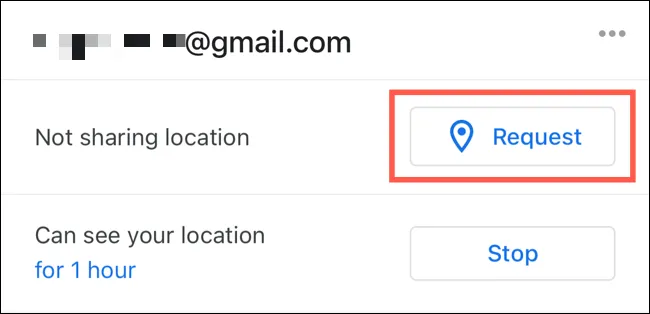 Nút "Yêu cầu" hiển thị khi bạn muốn yêu cầu liên hệ chia sẻ vị trí trên Google Maps.
Nút "Yêu cầu" hiển thị khi bạn muốn yêu cầu liên hệ chia sẻ vị trí trên Google Maps.
Bạn sẽ thấy một thông báo rằng địa chỉ email của bạn sẽ được chia sẻ với họ, và bạn có thể chọn tắt thông báo này trong tương lai. Chạm vào “Yêu cầu” một lần nữa ở đây.
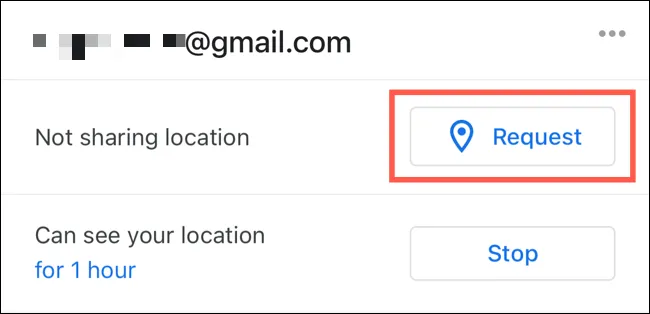 Nút "Yêu cầu" hiển thị khi bạn muốn yêu cầu liên hệ chia sẻ vị trí trên Google Maps.
Nút "Yêu cầu" hiển thị khi bạn muốn yêu cầu liên hệ chia sẻ vị trí trên Google Maps.
Nếu bạn đã từng chia sẻ vị trí với ai đó trước đây, bạn sẽ thấy họ ở cuối cửa sổ Chia sẻ vị trí. Từ đó, bạn có thể chia sẻ vị trí của mình với họ một lần nữa hoặc đơn giản là yêu cầu họ chia sẻ vị trí của họ với bạn.
Chạm vào liên hệ của bạn ở phía dưới, chọn “Yêu cầu”, sau đó chạm vào “Yêu cầu” một lần nữa trong cửa sổ tiếp theo.
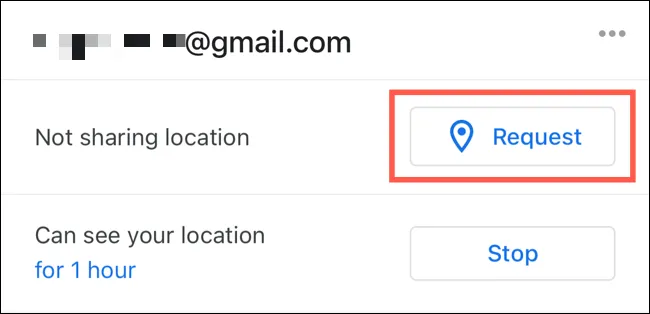 Nút "Yêu cầu" hiển thị khi bạn muốn yêu cầu liên hệ chia sẻ vị trí trên Google Maps.
Nút "Yêu cầu" hiển thị khi bạn muốn yêu cầu liên hệ chia sẻ vị trí trên Google Maps.
Người liên hệ của bạn sẽ nhận được một thông báo trong Google Maps và qua email rằng bạn đã yêu cầu họ chia sẻ vị trí.
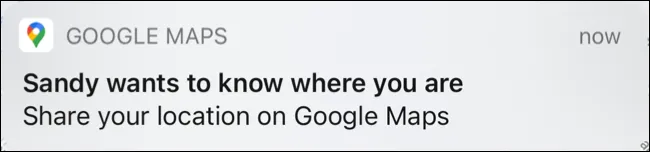 Thông báo yêu cầu chia sẻ vị trí nhận được trong ứng dụng Google Maps.
Thông báo yêu cầu chia sẻ vị trí nhận được trong ứng dụng Google Maps.
Tìm Vị Trí Của Người Khác Với Google Maps
Một khi ai đó đã đồng ý chia sẻ vị trí của họ với bạn, bạn có thể dễ dàng tìm thấy họ trong Google Maps trên thiết bị di động của mình hoặc trên web.
Tìm vị trí trên thiết bị di động
Mở Google Maps trên thiết bị di động của bạn, chạm vào ảnh hồ sơ hoặc chữ cái đầu tên của bạn ở góc trên bên phải, và chọn “Chia sẻ vị trí”.
Bạn sẽ thấy các liên hệ đang chia sẻ vị trí của họ với bạn ở phía dưới. Chạm vào để xem chi tiết về vị trí của họ, nhận chỉ đường đến họ, hoặc đơn giản là xem vị trí của họ trên bản đồ.
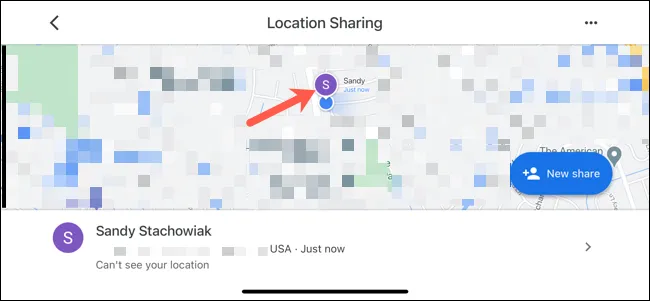 Chạm vào một liên hệ trong Google Maps để xem vị trí của họ trên bản đồ.
Chạm vào một liên hệ trong Google Maps để xem vị trí của họ trên bản đồ.
Tìm vị trí trên máy tính (phiên bản web)
Truy cập Google Maps trực tuyến và đăng nhập tài khoản của bạn. Nhấp vào nút menu ba gạch ở góc trên bên trái, bên cạnh hộp tìm kiếm, và chọn “Chia sẻ vị trí”.
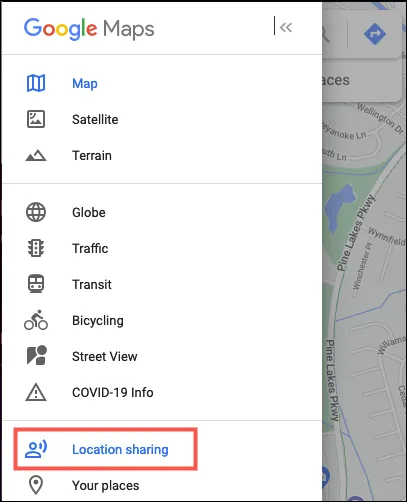 Menu Google Maps trên web với tùy chọn "Chia sẻ vị trí" được chọn.
Menu Google Maps trên web với tùy chọn "Chia sẻ vị trí" được chọn.
Chọn liên hệ đang chia sẻ vị trí với bạn. Bạn sẽ thấy ảnh hoặc chữ cái đầu tên của họ xuất hiện trên bản đồ cùng với địa chỉ vị trí hiện tại của họ ở bên trái.
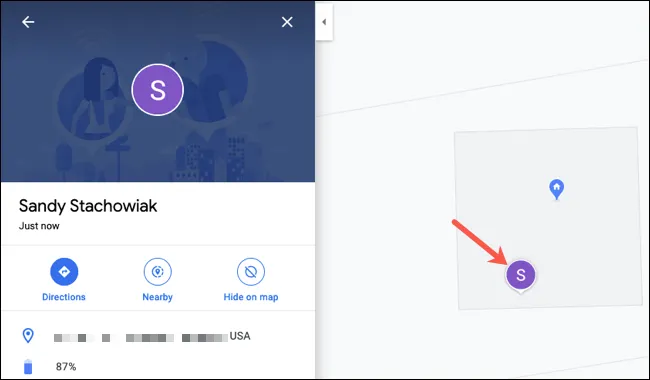 Nhấn vào một liên hệ trên Google Maps phiên bản web để hiển thị vị trí của họ.
Nhấn vào một liên hệ trên Google Maps phiên bản web để hiển thị vị trí của họ.
Ẩn/Hiển Thị Vị Trí Của Một Người Trên Google Maps
Mặc dù ai đó đã chia sẻ vị trí của họ với bạn, nhưng không phải lúc nào bạn cũng muốn thấy họ trên bản đồ. Có thể bạn đã biết họ an toàn, và giờ bạn muốn kiểm tra người khác. May mắn thay, bạn có thể ẩn một liên hệ khỏi bản đồ nếu muốn.
Ẩn/Hiển thị trên thiết bị di động
Quay lại màn hình Chia sẻ vị trí trong ứng dụng bằng cách chạm vào ảnh hồ sơ hoặc chữ cái đầu tên của bạn và chọn “Chia sẻ vị trí”. Chọn liên hệ ở phía dưới mà bạn muốn ẩn khỏi bản đồ.
Chạm vào ba dấu chấm ở góc trên bên phải của chi tiết vị trí của họ và chọn “Ẩn [Tên] khỏi bản đồ” (Hide [Name] From Map).
 Màn hình chi tiết liên hệ trong Google Maps di động, với tùy chọn "Ẩn khỏi bản đồ".
Màn hình chi tiết liên hệ trong Google Maps di động, với tùy chọn "Ẩn khỏi bản đồ".
Để hiển thị lại một liên hệ, chạm vào liên hệ đó ở phía dưới danh sách chia sẻ vị trí của bạn. Khi thông báo xuất hiện ở trên cho biết họ đang bị ẩn, chạm vào “Bỏ ẩn” (Unhide).
 Nút "Bỏ ẩn" để hiển thị lại vị trí của liên hệ đã ẩn trên bản đồ Google Maps.
Nút "Bỏ ẩn" để hiển thị lại vị trí của liên hệ đã ẩn trên bản đồ Google Maps.
Ẩn/Hiển thị trên máy tính (phiên bản web)
Quay lại khu vực Chia sẻ vị trí của Google Maps trực tuyến thông qua Menu > Chia sẻ vị trí.
Chọn liên hệ bạn muốn ẩn và nhấp vào “Ẩn trên bản đồ” (Hide on Map) bên dưới tên của họ. Thao tác này sẽ loại bỏ ảnh hoặc chữ cái đầu tên của họ khỏi chế độ xem bản đồ của bạn, mặc dù họ vẫn sẽ xuất hiện trong danh sách chia sẻ vị trí của bạn.
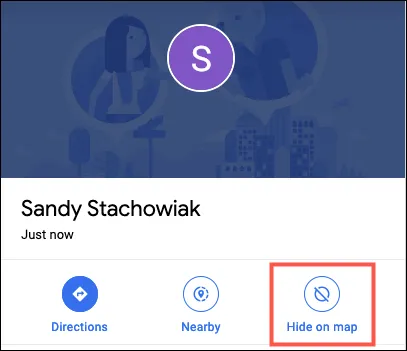 Tùy chọn "Ẩn trên bản đồ" trong cài đặt chia sẻ vị trí Google Maps trên web.
Tùy chọn "Ẩn trên bản đồ" trong cài đặt chia sẻ vị trí Google Maps trên web.
Để hiển thị lại một liên hệ, di chuột qua tên của họ trong danh sách chia sẻ vị trí của bạn và nhấp vào “Hiển thị trên bản đồ” (Show on Map).
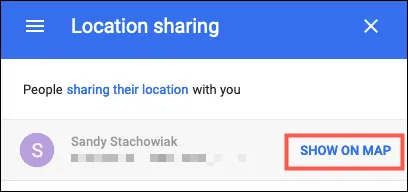 Nút "Hiển thị trên bản đồ" để hiển thị lại vị trí liên hệ đã ẩn trên Google Maps bản web.
Nút "Hiển thị trên bản đồ" để hiển thị lại vị trí liên hệ đã ẩn trên Google Maps bản web.
Nếu bạn muốn ngừng xem vị trí của một liên hệ hoàn toàn và trong tương lai, bạn có tùy chọn chặn họ. Nếu không, hãy đợi thời gian chia sẻ vị trí hết hạn hoặc họ tự quyết định ngừng chia sẻ vị trí của mình với bạn.
Kết Luận
Chia sẻ là quan tâm, và với Google Maps, việc theo dõi vị trí của những người thân yêu để đảm bảo họ an toàn, đã về nhà hay đến đúng điểm đến không còn là điều khó khăn. Từ việc yêu cầu chia sẻ vị trí một cách chủ động đến việc dễ dàng xem và quản lý hiển thị các liên hệ trên bản đồ, Google Maps đã tích hợp những tính năng thông minh để hỗ trợ bạn. Hãy tận dụng tối đa các tính năng hữu ích của Google Maps để luôn giữ kết nối và an tâm về những người quan trọng trong cuộc sống của bạn. Đừng ngần ngại khám phá và áp dụng những thủ thuật này để nâng cao trải nghiệm sử dụng công nghệ của bạn mỗi ngày!


